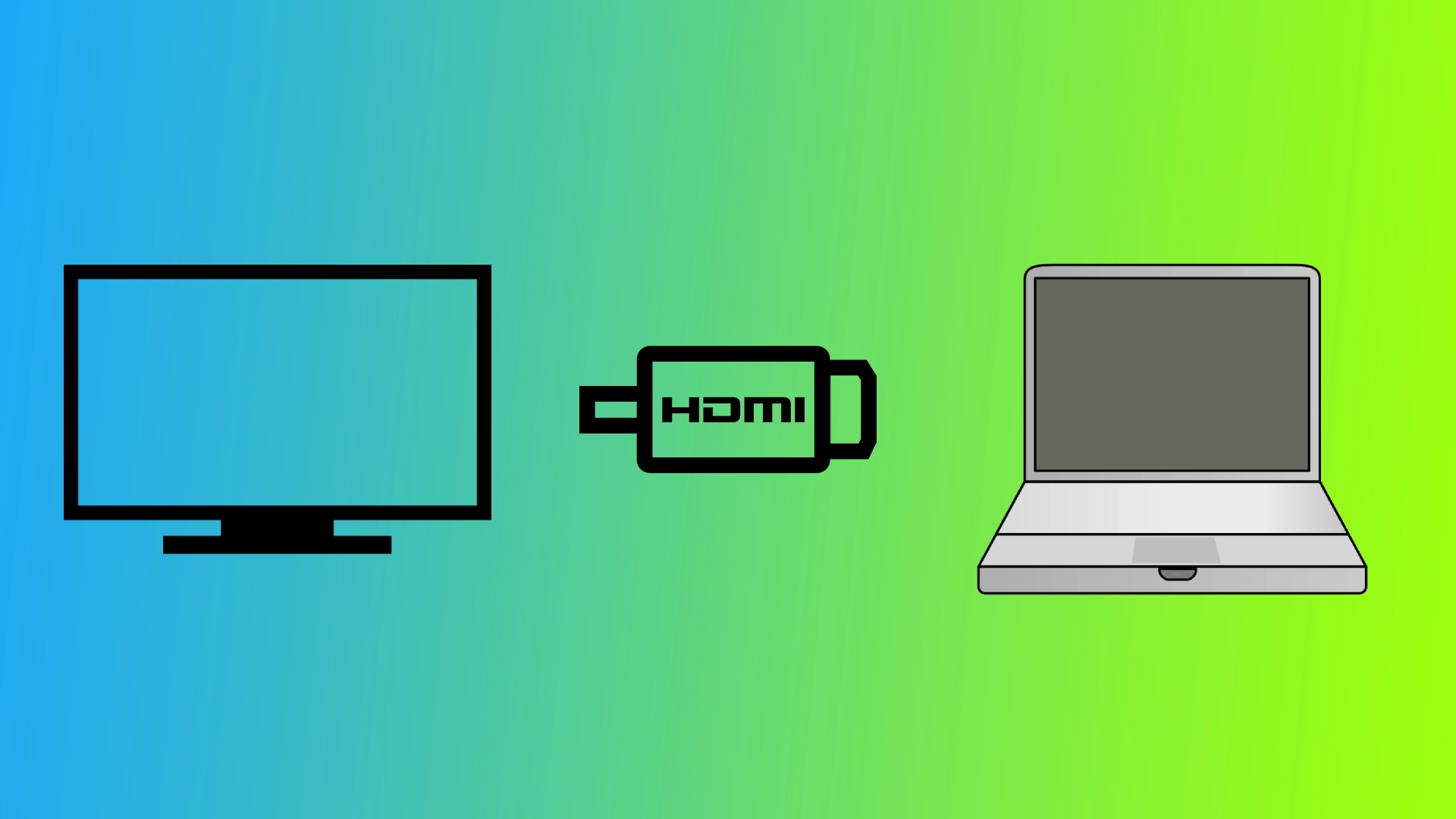在当今的数字时代,将笔记本电脑连接到电视机在更大的屏幕上欣赏多媒体内容变得越来越流行。虽然 HDMI 电缆通常能传输高质量的视频和音频信号,但许多用户在通过电视播放声音时会遇到困难。让我们来看看使用 HDMI 将声音从笔记本电脑传输到电视所需的条件。
如何使用 HDMI 将声音从笔记本电脑传输到电视?
首先,您必须确保电视机和笔记本电脑是兼容的,并且有合适的线缆。确保笔记本电脑和电视都有 HDMI 端口。大多数现代笔记本电脑和电视都有 HDMI 端口,但旧型号可能只有 VGA 或 DVI 端口。购买与笔记本电脑和电视机的 HDMI 端口类型相匹配的 HDMI 电缆。例如,如果两台设备都有 HDMI 2.0 端口,则应使用 HDMI 2.0 电缆以获得最佳性能。确保一切准备就绪后,您需要
- 找到笔记本电脑上的 HDMI 端口和电视机上的相应端口,将 HDMI 电缆的一端插入笔记本电脑的 HDMI 端口,另一端插入电视机的 HDMI 端口。
- 右键单击任务栏中的音量图标(Windows),或单击苹果菜单并选择 “系统偏好设置”(Mac)。
- 在 Windows 上选择 “播放设备 “或 “声音设置 “进入声音设置。在 Mac 上,点击 “声音”。
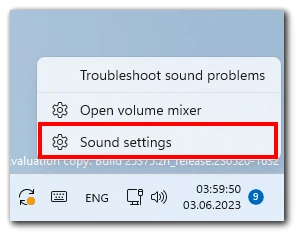
- 确保在声音设置窗口中将 HDMI 输出设置为默认播放设备。右键单击 HDMI 选项并选择 “设置为默认”(Windows)或单击 “输出 “选项卡并选择 HDMI(Mac)。
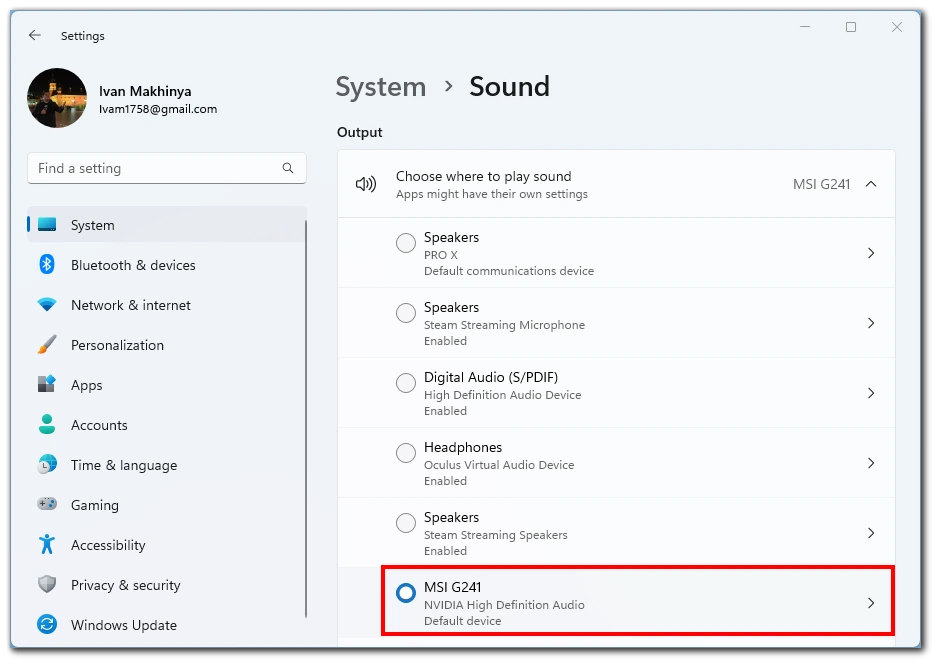
- 根据需要调整音量大小和其他声音属性。
- 现在拿起电视遥控器,按下 “输出 “或 “信号源 “按钮。
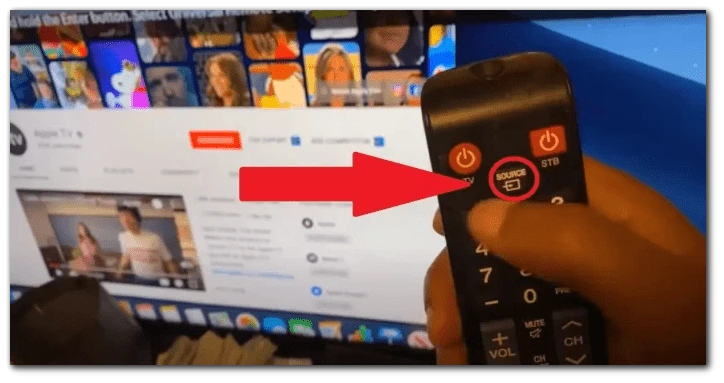
- 在可用选项中,选择 HDMI。
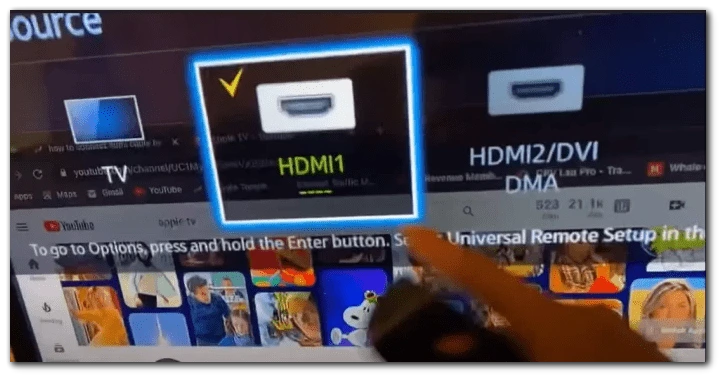
按照这些逐步说明,您可以使用 HDMI 将声音从笔记本电脑传输到电视。在大屏幕上享受身临其境的视听体验,并排除任何可能出现的声音问题。请记住,根据笔记本电脑和电视机型号的不同,过程可能会略有不同,因此请查阅用户手册或支持资源以获得更具体的指导。
如何修复配备 HDMI 接口的笔记本电脑在电视上播放的声音缺失问题
当使用 HDMI 电缆将笔记本电脑连接到电视机时,可能会遇到声音丢失的问题,这令人沮丧。不过,您可以采取几个故障排除步骤来解决这个问题。
检查硬件和连接
在深入研究软件设置之前,确保硬件连接安全至关重要。通过检查 HDMI 电缆和端口,可以排除导致声音丢失的任何物理问题。
- 检查 HDMI 电缆是否有明显损坏或连接松动。必要时更换电缆。
- 确认 HDMI 电缆的两端都已牢固插入笔记本电脑和电视机的 HDMI 端口。
- 打开两个设备的电源,并确保电视设置为正确的 HDMI 输入。
检查硬件和连接是解决声音丢失问题的关键第一步。确保 HDMI 线缆和端口完好无损且连接牢固,就能消除问题的潜在物理原因。
调整笔记本电脑的声音设置
在某些情况下,笔记本电脑上的声音设置可能需要调整,以便通过 HDMI 连接正确传输音频。通过配置播放设备和声音属性,可以确保笔记本电脑设置为通过 HDMI 将音频传输到电视。
- 右键单击任务栏(Windows)上的音量图标,选择声音设置或访问控制面板中的声音设置。
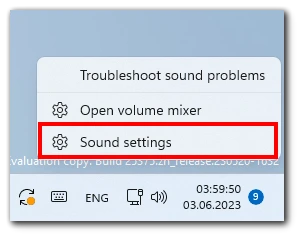
- 在声音设置窗口中,找到 HDMI 输出设备并将其设置为输出设备。
- 根据需要调整音量大小和其他声音属性。
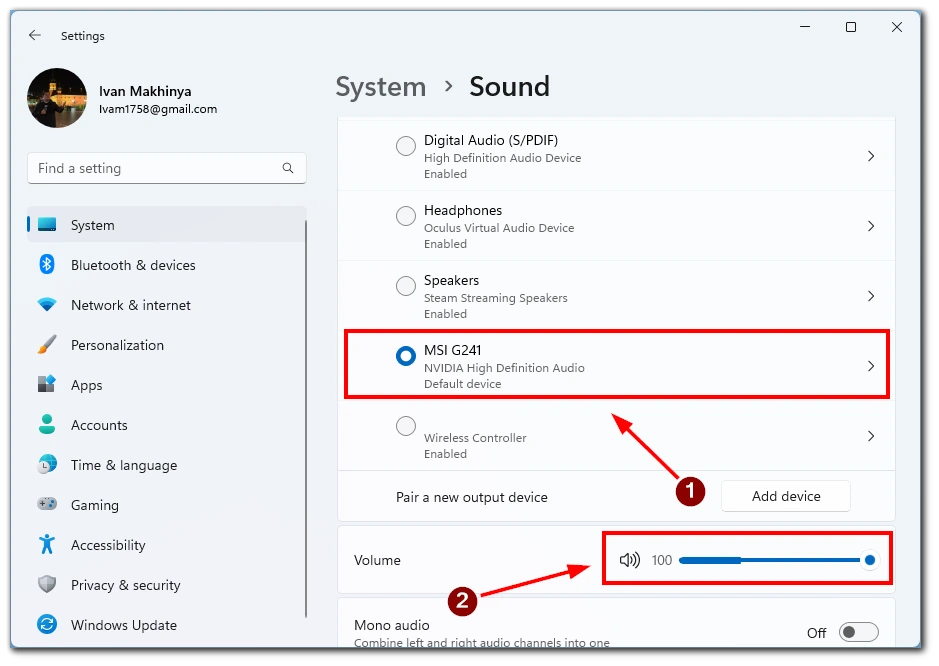
通过调整笔记本电脑上的声音设置,特别是将 HDMI 输出设备选择为默认播放设备,就可以通过 HDMI 建立从笔记本电脑到电视的正确音频路由。
调整电视上的声音设置
介绍:有时,电视机的音频设置可能需要微调才能接收和播放来自笔记本电脑的音频信号。通过访问电视的音频设置菜单并选择适当的音频源,可以确保声音不被静音,并将音量调整到合适的水平。
- 使用电视遥控器访问菜单或设置。
- 导航至音频设置菜单(位置和术语可能因电视型号而异)。
- 查找选择 HDMI 输入作为音频源的选项。
- 确保音量未被调低,并将其调节到舒适的音量。
通过调整电视机上的声音设置,特别是选择 HDMI 输入作为音频源并调整音量,可以确保电视机准备好接收和播放来自笔记本电脑的音频信号。
更新音频驱动程序
当通过 HDMI 与电视连接时,笔记本电脑上过时或不兼容的音频驱动程序可能会导致声音问题。更新音频驱动程序可以解决潜在的软件冲突,并确保与 HDMI 音频传输的兼容性。
- 在 Windows 上,打开 “设备管理器”。在 Mac 上访问 “系统偏好设置“,然后点击 “软件更新”。
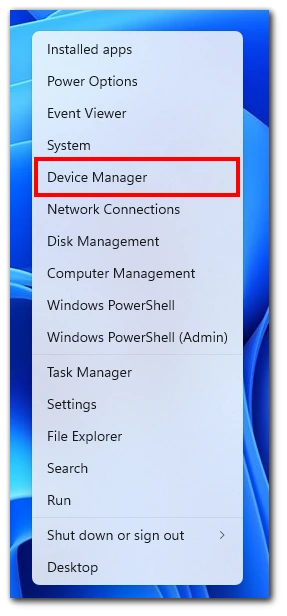
- 在设备管理器(Windows)中,展开 “声音、视频和游戏控制器 “部分。
- 右键单击列出的音频设备,选择 “更新驱动程序”(Windows)。在 Mac 上,点击软件更新菜单中的 “立即更新”。
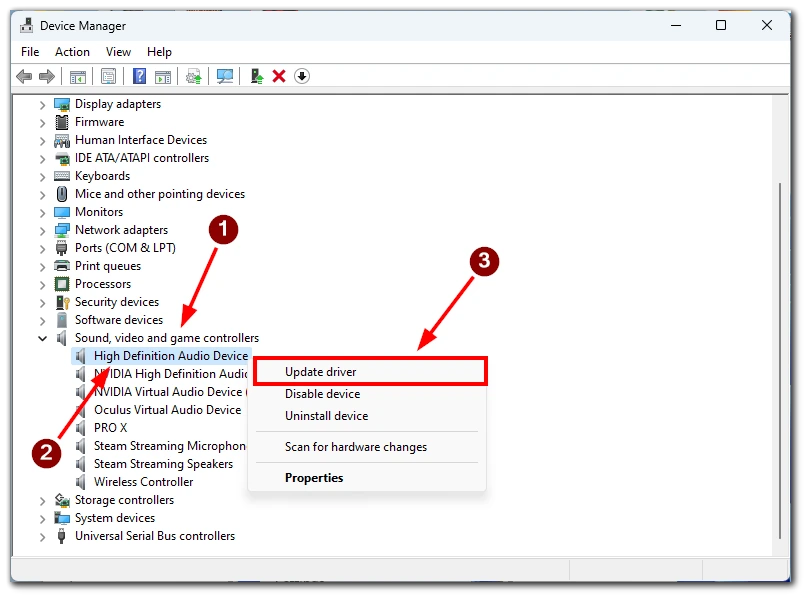
- 按照屏幕上的说明更新音频驱动程序。
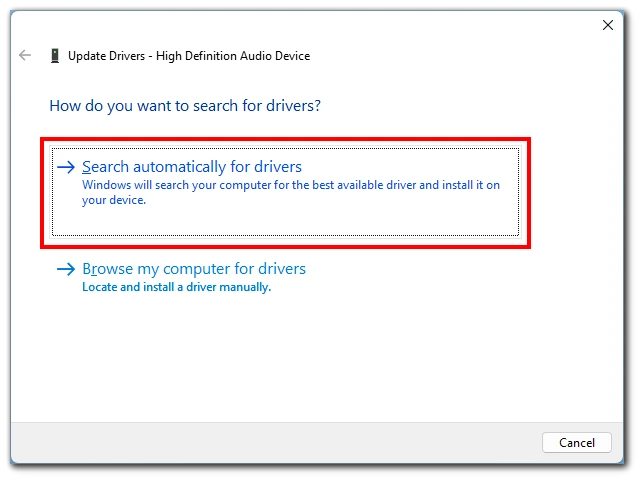
更新笔记本电脑上的音频驱动程序可确保它们与 HDMI 音频传输兼容,从而可能解决导致声音丢失问题的任何软件冲突。
寻求专业援助
如果前面的方法无法解决声音丢失问题,可能需要寻求专业帮助。咨询制造商的支持服务或联系专业技术人员,可以针对您的笔记本电脑和电视设置提供高级故障排除和专业解决方案。
如果在使用各种故障排除方法后,声音丢失问题仍然存在,建议您联系制造商的支持部门或寻求专业技术人员的帮助。他们的专业知识和专业技能可以帮助您有效地诊断和解决问题。
按照这些故障排除方法,您可以解决通过 HDMI 将笔记本电脑连接到电视机时出现的声音丢失问题。从检查硬件和连接,到调整笔记本电脑和电视机上的声音设置、更新音频驱动程序,以及在必要时寻求专业帮助,您可以使用一系列解决方案。通过笔记本电脑和电视设置,享受无缝的视听体验。